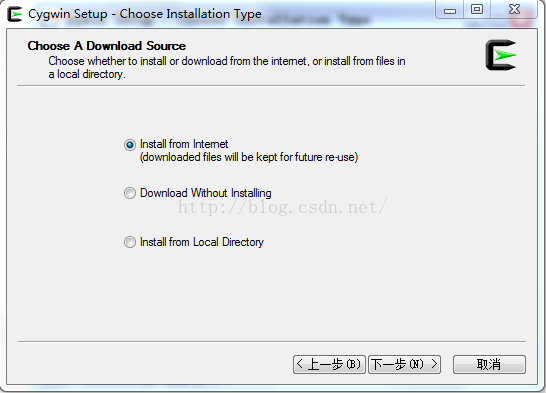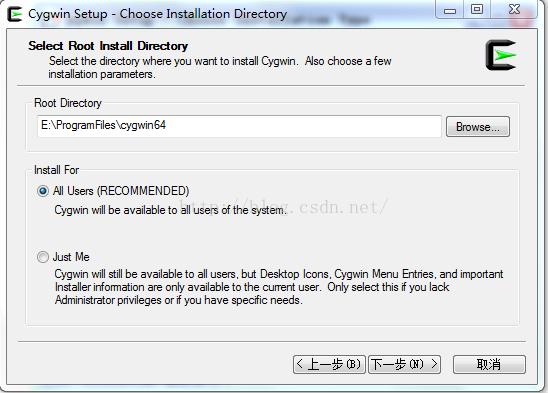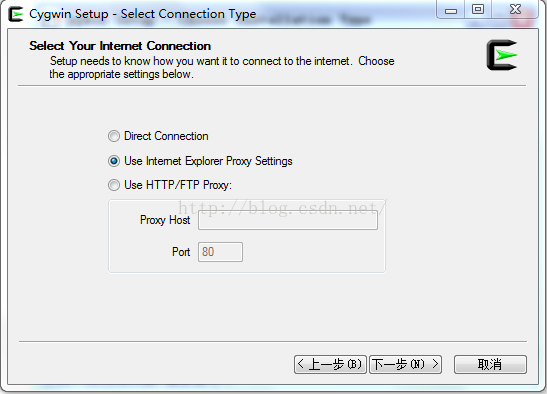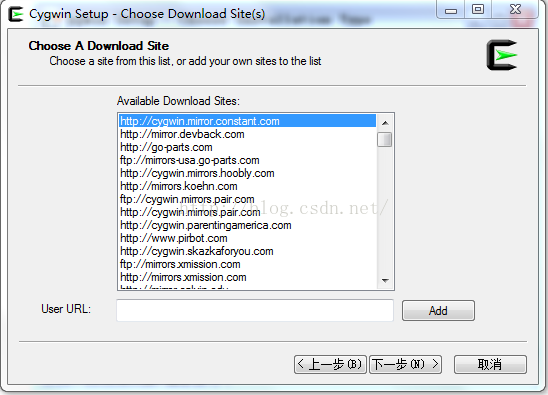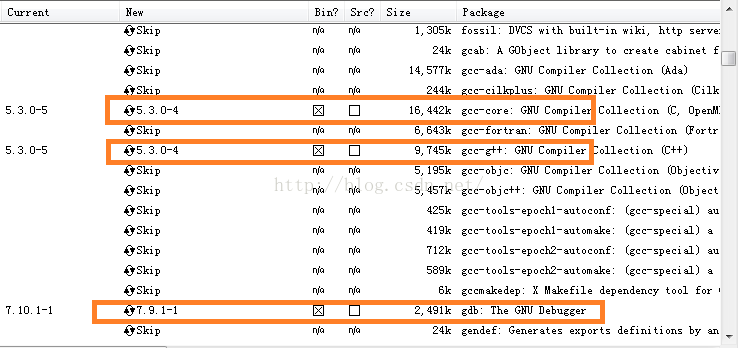Cygwin - это среда моделирования Unix на платформе Windows, в основном за счет перекомпиляции, переноса программного обеспечения из системы posix в Windows. Я считаю, что многие друзья хотят установить cygwin, но они не знают, как его установить, потому что все они на английском языке, что является болезненной вещью для тех, кто не знаком с английским.Следующий редактор поделится с вами шаги установки cygwin.
Сначала загрузите установщик cygwin . После завершения загрузки запустите программу setup.exe (32-разрядную и 64-разрядную версии соответственно), и появится экран установки. Просто нажмите «Далее», и появится диалоговое окно режима установки, как показано на рисунке ниже:
Мы видим, что существует три режима установки:
Установка из Интернета, этот режим устанавливается непосредственно из Интернета, что подходит для случая высокой скорости сети;
Загрузить без установки, этот режим только загружает пакет компонента Cygwin из Интернета, но не устанавливает его;
Установите из локального каталога, этот режим соответствует второму режиму выше, когда ваш пакет компонента Cygwin был загружен локально, вы можете использовать этот режим для локальной установки Cygwin.
Выберите подходящий вам режим установки из трех вышеперечисленных режимов.Здесь мы выбираем первый режим установки и устанавливаем прямо из Интернета.Конечно, при загрузке компонент Cygwin также сохраняется локально, чтобы его можно было снова установить позже. После выбора нажмите «Далее»
На этом шаге выбирается каталог установки Cygwin и настройки некоторых параметров. Здесь я выбираю установку в E:\ProgramFiles\cygwin64, а затем выбираю «Далее»,
На этом этапе мы можем выбрать место хранения пакета компонентов Cygwin, загруженного из Интернета в процессе установки.После выбора нажмите «Далее».
На этом шаге выберите метод подключения, выберите свой метод подключения, а затем нажмите «Далее», и появится диалоговое окно для выбора сайта загрузки, как показано на рисунке ниже.
На этом этапе выберите первый элемент и нажмите «Далее».
На этом этапе мы выбираем пакет компонентов, который необходимо загрузить и установить.Для того, чтобы Cygwin, который мы установили, мог скомпилировать программу, нам нужно установить компилятор gcc.По умолчанию gcc не будет установлен, и нам нужно чтобы выбрать его для установки. Чтобы установить gcc, мы используем мышь, чтобы щелкнуть ветку "Devel" в списке компонентов. В этой ветке есть много компонентов. Нам нужно:
binutils
gcc
gcc-mingw
gdb
Щелкаем мышкой кнопку цикла перед компонентом, и появится дата версии сборки. Мы выбираем последнюю версию для установки. На следующем рисунке показан скриншот четырех типов компонентов после выбора:
После выбора мы выбираем следующий шаг, чтобы войти в процесс установки.
Время установки зависит от выбранных вами компонентов и сетевых условий. После завершения установки установщик предложит создать значок Cygwin на рабочем столе и т. д., нажмите «Готово», чтобы выйти из установщика.